AISI 美国钢铁协会冷弯型钢结构 2012 版
AISI 美国钢铁协会冷弯型钢结构 ( AISI S100-12 ) 规范提供了许用强度设计的综合处理 (自卫队), 负载和阻力系数设计 (LRFD). AISI 美国钢铁协会冷弯型钢结构 (披) AISI 美国钢铁协会冷弯型钢结构 (AISI 美国钢铁协会冷弯型钢结构) AISI 美国钢铁协会冷弯型钢结构.
- AISI 美国钢铁协会冷弯型钢结构 (ASD和LRFD), 包括检查:
- 弯曲
- 弯曲屈曲
- 弯曲扭转屈曲
- 扭曲屈曲强度
- 剪切检查
- AISI 美国钢铁协会冷弯型钢结构
- 组合弯曲和剪切
- 横向扭转屈曲
- 支持通道和 Z 截面形状
- 直接从 SkyCiv Structural 3D 打开并运行, SkyCiv Beam 分析软件
- 控制每个成员的参数和输入
- 导出详细的分步 PDF 报告
- 运行 SkyCiv 设计器, 确定最有效的部分
当前版本支持
栏目
- 渠道 ( 嘴唇 )
- 渠道
- 与 – 部分 ( 嘴唇 )
- 与 – 部分
- AISI 美国钢铁协会冷弯型钢结构
软件
- SkyCiv梁
- SkyCiv结构3D
- 单机版 (没有分析, 进入你自己的势力)
注意:
如果您希望使用此设计模块,单位必须为英制. 要做到这一点, 而在 模型 部分转到设置并将您的单位设置为 英制. 请看下图:
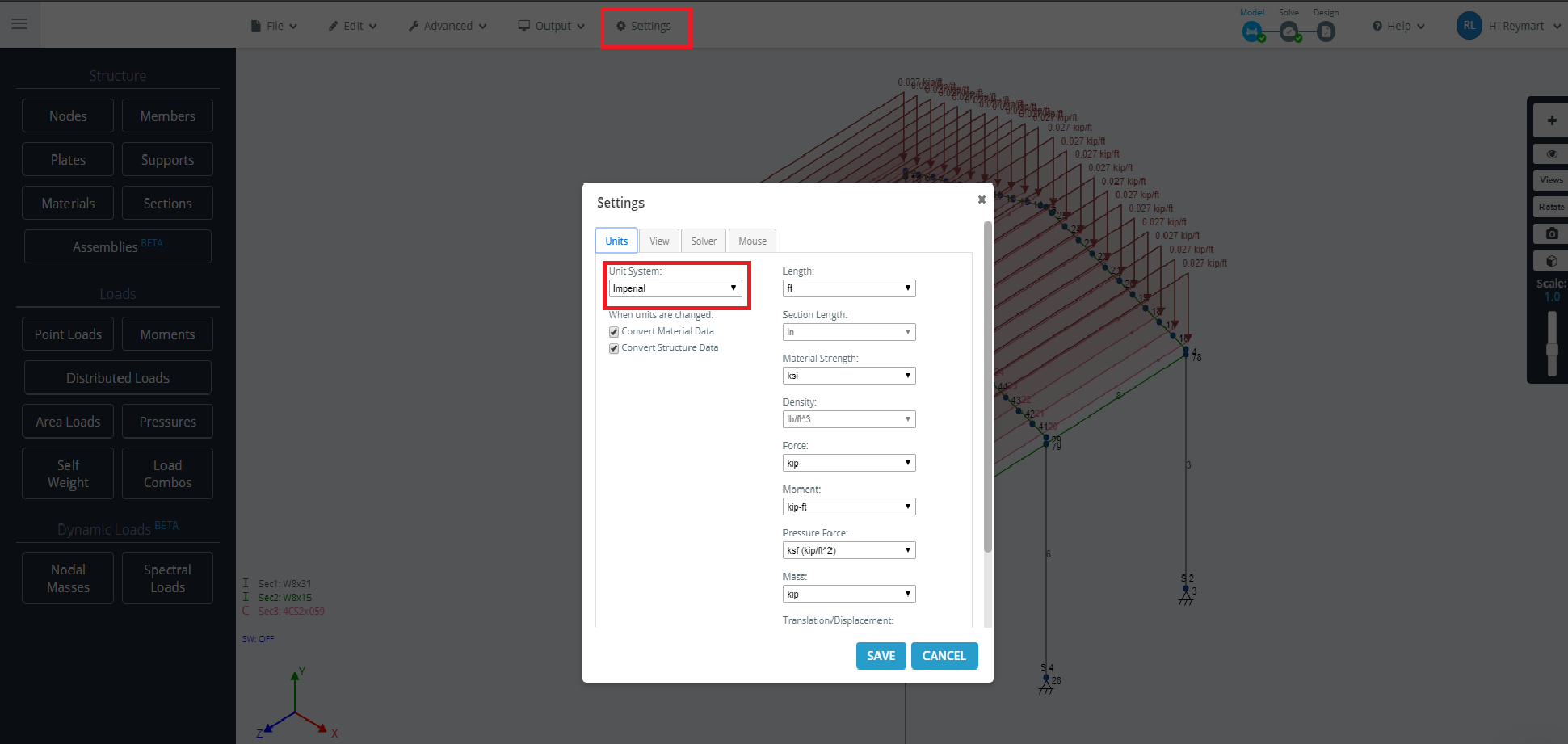
细节
一旦您选择了 ASD 或 LRFD 细节 选项卡将出现. 在这里你可以输入所有的项目细节. 除非您希望它们稍后显示在您的报告中,否则不需要填写它们.
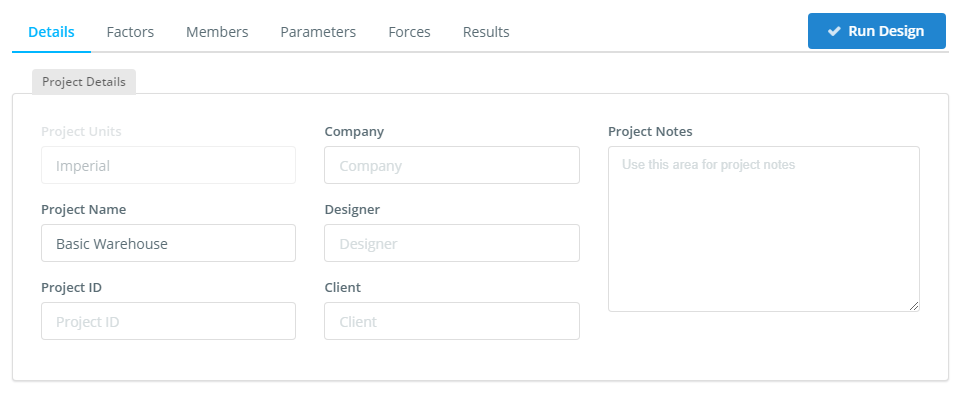
影响因素
在 影响因素 标签, 这里的输入由自动填充 天空文明 程序. 可以修改.
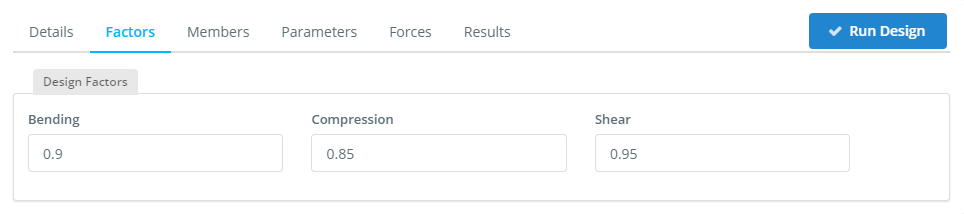
会员
的 会员 选项卡包含与要在模块中设计的每个成员相关的所有输入. 这些可能包含每个设计软件的特定参数 (将鼠标悬停在工具提示上以获取更多信息). 这些可以随时更改 通过更改单元格中的值.
设计成员
设计成员表包含所有成员, 他们的材料, 栏目ID, 从模型中自动填充的长度及其限制因素. 您还可以删除某些您不想包含在设计检查中的成员.
材料和部分 (在下面的表中) 从模型中自动填充. 您可以将鼠标悬停在图标上以获取更多信息.
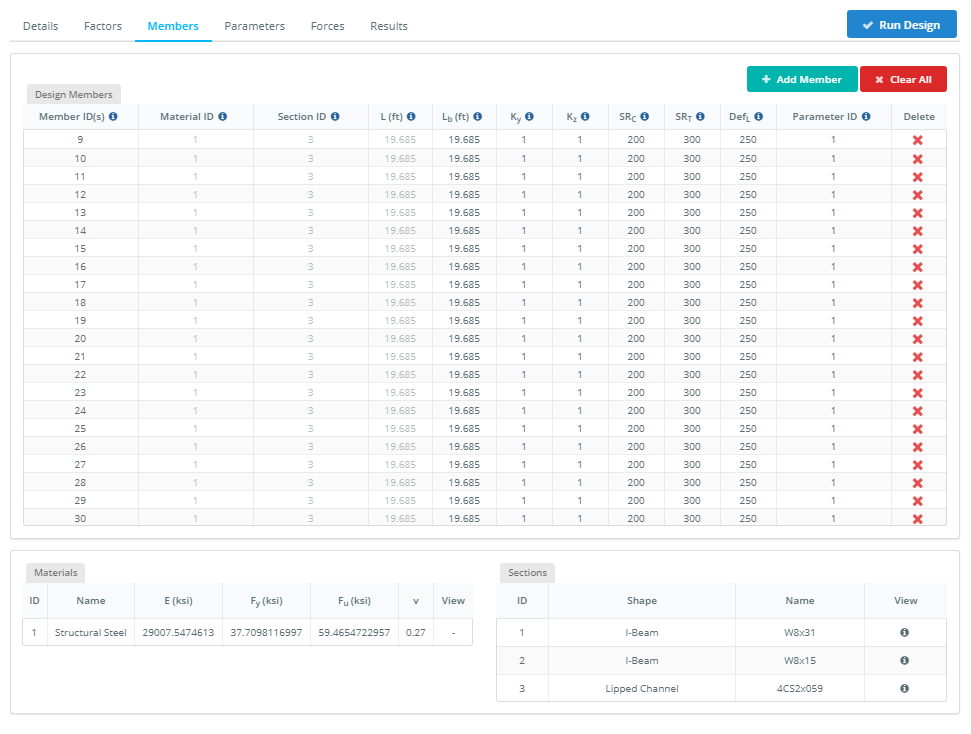
-
- 会员ID(s) – 会员(s) 从组成设计成员的模型中.
- 物料编号 – 物料表中设计成员的物料ID. 可以修改.
- 部门编号 – 下表的“设计”成员的“科目ID”.
- 大号 ( 英尺 ) – 设计成员的总长度.
- 大号b ( 英尺 ) – 支撑点之间的长度. 可以修改.
- ķ和 和K与 – y轴和z轴弯曲屈曲的有效长度因子. 它是自动计算的,但可以修改
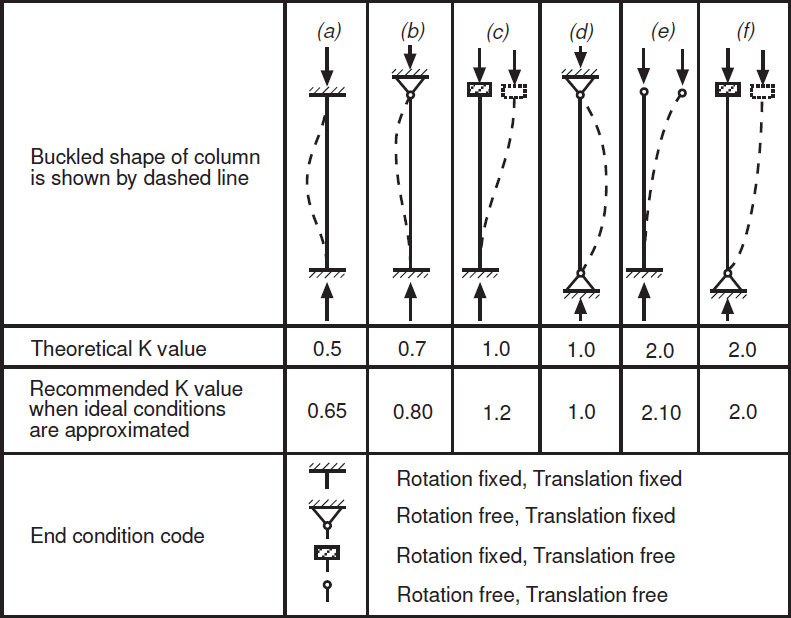
-
- SRC – 压缩长细比. 默认值等于 200 - 此选项会影响要在 (AISI-Coldform-3 的屏幕截图 – F). 可以修改.
- SRŤ – 张力长细比. 默认值等于 300 - 此选项会影响要在 (AISI-Coldform-3 的屏幕截图 – F). 可以修改.
- 国防部大号 – 挠曲极限比. 可以修改.
- 参数标识(s) – 用于设计构件分析的参数类型.
用料
材料表由自动填充 Skyciv 计划. 改变它需要你去 模型部分. 无法修改.
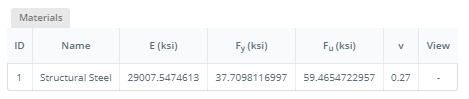
栏目
像材料表. 此部分表由自动填充 Skyciv 计划. 它基于您选择并应用于模型的部分. 在 AISI 设计模块中, 只要 您还可以删除您不想包含在设计检查中的某些成员 您还可以删除您不想包含在设计检查中的某些成员. 因为它旨在仅提供冷弯型材. 因此, 当您继续处理其他部分时,程序将不会运行并给您一条警告消息.
您可以将鼠标悬停在 视图 列以获取有关横截面特性的更多信息.
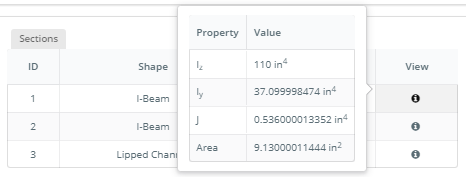
参数
的 参数 选项卡包含与要在模块中设计的每个成员相关的所有输入. 模块使用这些参数自动计算调整因子. 这些可以通过更改单元格中的值随时更改. 如果您希望在模型中使用多个参数,您可以在此处删除或添加其他类型的参数. 每次添加一个新的 参数, 该表会自动为其提供一个唯一的编号 ID,以便您能够确定要使用的参数.

-
-
-
-
- 参数标识(s) – 参数注册唯一编号. 在成员表中使用
-
- 简单报告 – 此参数切换详细报告. 默认值为 没有. 其中提供了详细的报告.
-
- 剪切模量 ( KSI ) – 该参数的默认值为 11300 AISI-Coldform-3 的屏幕截图. 见符号和定义. 可以修改.
-
- 嘴唇方向 ( 你 ) – 该参数的默认值为 90 度数. 可以修改.
- 附加数据 – 如果你想修改当前的默认参数.
-
-
-
参数: 附加数据选项
这个 附加数据 表单包含用于分析某个设计成员的所有参数. 在这里您可以编辑您选择的参数.
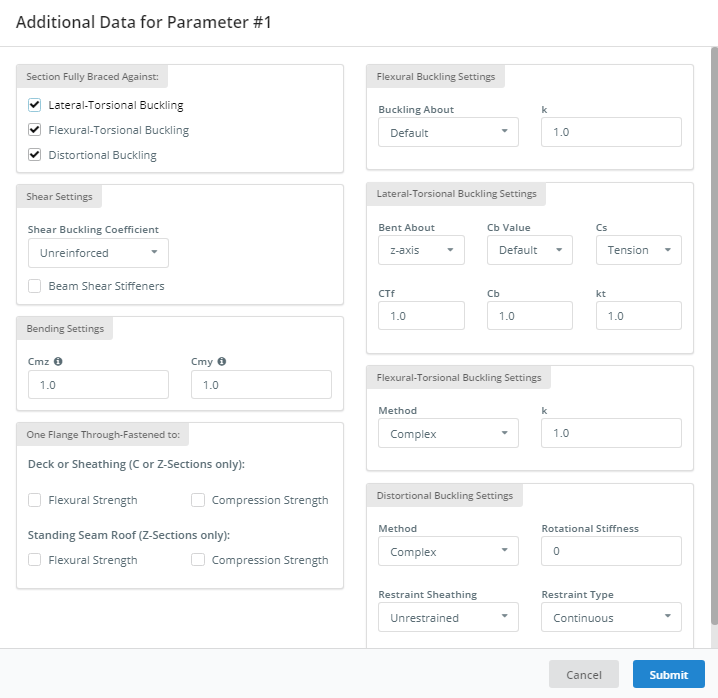
部分完全支持:
- 横向扭转屈曲 – 选中时提供横向扭转屈曲结果. 选中默认值.
- 弯曲扭转屈曲 – 选中时提供弯曲扭转屈曲结果. 选中默认值.
- 扭曲屈曲 – 选中时提供扭曲屈曲结果. 选中默认值.
弯曲设置:
- C米兹 – Z轴不等边系数. 默认值为 1. 可以修改.
- C我的 – Y轴不等边系数. 默认值为 1. 可以修改.
剪切设置:
该框架包含剪切屈曲系数 (ķv) AISI-Coldform-3 的屏幕截图
- 剪切屈曲系数 ( ķv ) – 未加固, 设置 kv = 5.34. 和 加强型, ķv 将按照 AISI S100-12 ( AISI-Coldform-3 的屏幕截图 ).
- 剪力板长度 ( 在 ) – 此选项仅适用于 剪切屈曲系数 设定为 加强型.
- AISI-Coldform-3 的屏幕截图 – 此选项会影响要在 组合弯曲和剪切 - 此选项会影响要在 ( C3.3 ). 选中默认值.
单法兰贯穿紧固:
- 甲板或护套 ( - 此选项会影响要在 ).
- 抗弯强度 – 一旦这个切换. 弯曲强度将根据 AISI S100-12 进行考虑 ( - 此选项会影响要在 ).
- 衰减系数 ( [RF ) – - 此选项会影响要在 ( - 此选项会影响要在 ). 默认值为 1. 可以修改.
- 抗压强度 – 一旦这个切换. 压缩强度将根据 AISI S100-12 进行考虑 ( - 此选项会影响要在 ).
- 紧固件距离 ( 在 ) – - 此选项会影响要在 ( 图D6.1.3, x的定义 ). 默认值为 1. 可以修改.
- 立缝屋顶 ( - 此选项会影响要在 ).
- 抗弯强度 – 一旦这个切换. 弯曲强度将根据 AISI S100-12 进行考虑 ( - 此选项会影响要在 ).
- 衰减系数 ( [RF ) – - 此选项会影响要在 ( - 此选项会影响要在 ). 默认值为 1. 可以修改.
- 抗压强度 – 一旦这个切换. 压缩强度将根据 AISI S100-12 进行考虑 ( - 此选项会影响要在 ).
- - 此选项会影响要在 ( [RC ) – - 此选项会影响要在 1. 可以修改.
弯曲屈曲设置:
- 屈曲关于 -选择 Z 轴或 Y 轴. 它设置为默认 ( Z轴). 可以修改.
横向扭转屈曲设置:
- 弯腰 – 选择 Z 轴或 Y 轴. 默认值为 Z 轴. 可以修改.
- 结束力矩系数 ( CTF ) – 默认值为 1. 可以修改.
- 弯矩系数 ( Cb 值 / Cb ) – 选择其中之一 默认 要么 已计算. 的 默认 会考虑Cb 有一个价值 1. 尽管 已计算 - 此选项会影响要在 ( C3.1.2.1-6 ).可以修改.
- 横向扭转屈曲系数 ( Cs ) – 选择其中之一 张力 要么 压缩. 选择 张力 将设置 Cs 价值 -1. 尽管 压缩 将设置 Cs 价值 1.
- 扭转的有效长度系数 ( ķŤ ) – C3.1.2.1-6 1. 可以修改. AISI S100-12 ( C3.1.2.1-9 ).
弯扭屈曲设置:
- C3.1.2.1-6 – 选择其中之一 C3.1.2.1-6 要么 简化版. 的 C3.1.2.1-6 将根据 AISI S100-12 计算结果 ( C4.1.2-1 ). 尽管 简化版 将考虑按照 AISI S100-12 使用 ( C4.1.2-2 ).
扭曲屈曲设置:
- C3.1.2.1-6 – 选择其中之一 C3.1.2.1-6 要么 简化版. 的 C3.1.2.1-6 将根据 AISI S100-12 计算结果 ( C3.1.2.1-6 ). 尽管 简化版 将考虑按照 AISI S100-12 使用 (
C-C3.1.4-1).
- C3.1.2.1-6 ( ķ披 – 切入/弧度/英寸 ) – C3.1.2.1-6 0. 可以修改.
- C3.1.2.1-6 – 选择其中之一 C3.1.2.1-6 要么 C3.1.2.1-6. 选择 C3.1.2.1-6 C3.1.2.1-6 C3.1.2.1-6. C3.1.2.1-6 C3.1.2.1-6 ( ķ披 – 切入/弧度/英寸 ).
- 约束类型– 选择连续或 约束类型. 选择连续将设置 L米 约束类型铬. 选择 约束类型 将计算 L米 基于最大和最小弯矩.
势力
内部成员力从结构分析中自动导入, 这包括荷载组合. 该软件将根据选定的载荷组合显示每个力. 该软件将根据每个成员和负载组合的最坏情况设计检查.
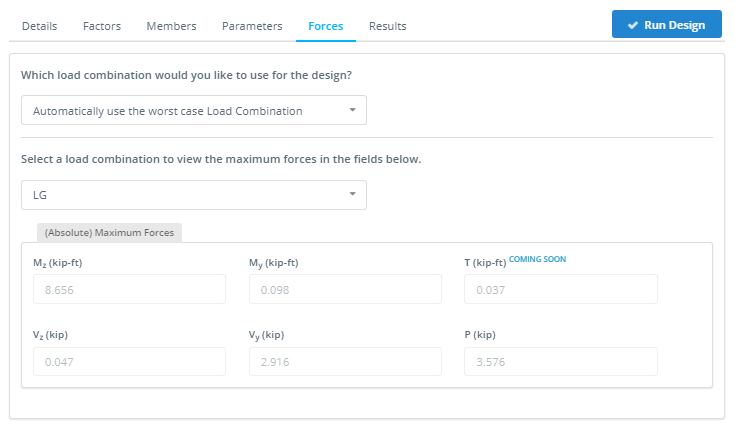
默认, 模块使用最坏情况的负载组合, 但您可以选择其中一种进行设计.
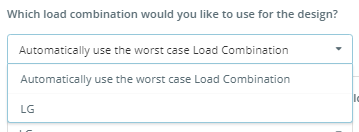
结果
有三种方法可以检查设计检查的结果:
-
-
-
- 列表结果 – 在左手边, 在状态栏中. 它显示绿色,状态为通过. 和具有失败状态的红色. 虽然黄色具有警告状态.
- 图形结果 – 在右侧, 结构将显示绿色, 红, 和黄色 ( 如果有的话 ) 每个成员的着色以及所有结果的最高容量比. 绿色表示该成员的容量比小于 1. 并且红色表示该成员的容量比大于 1. 虽然黄色表示会员的容量比例已达到 0.95 或者更接近 1.
- 报告中 – 您可以随时导出设计检查的 PDF 摘要报告.
-
-
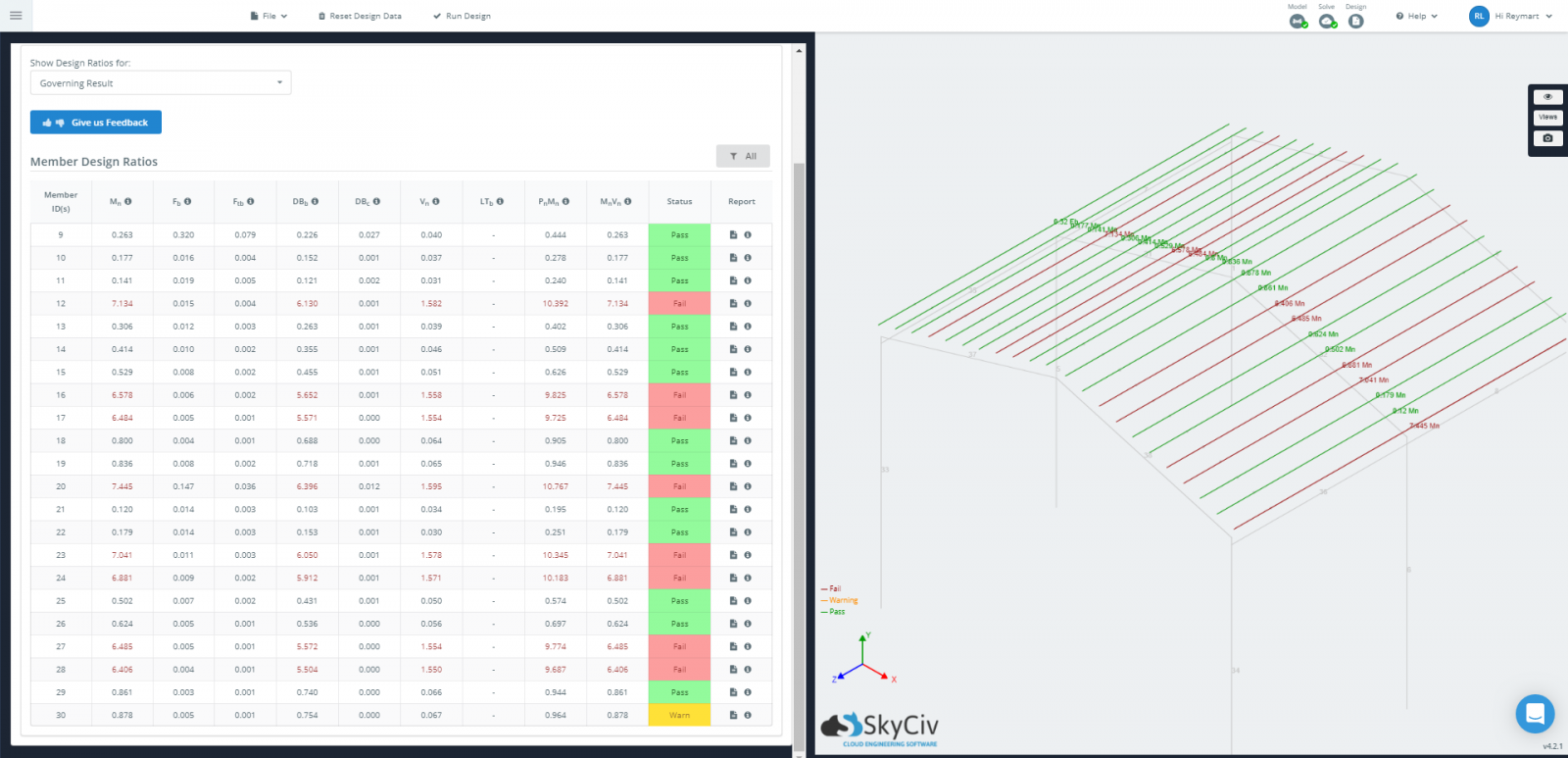
约束类型, 约束类型, 约束类型:
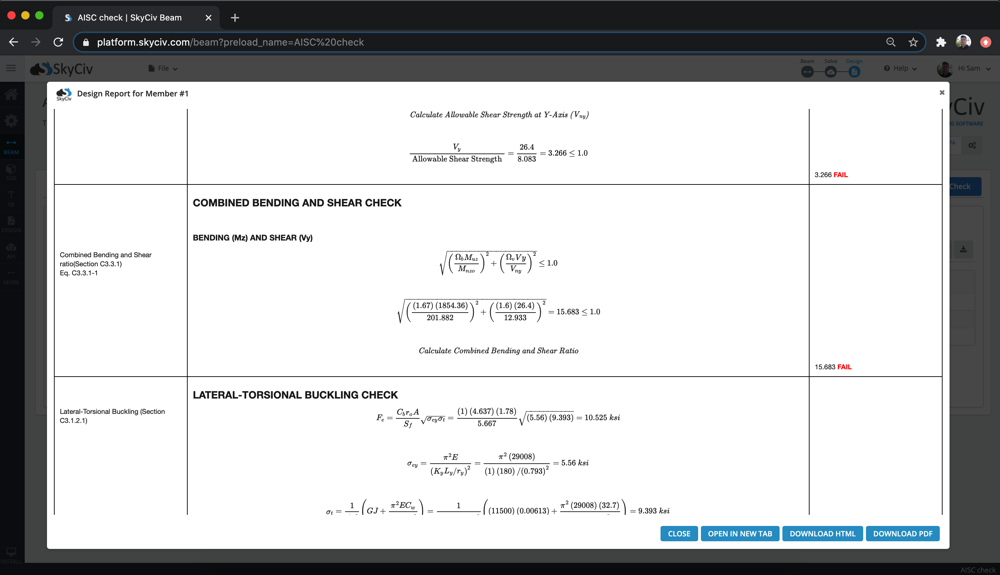
相关教程
了解有关如何在 SkyCiv Structural 3D 中设计冷弯钢结构的更多信息 冷弯型钢设计实例 涵盖建模的教程, 分析, 和结构设计. 在那篇教程中, 我们将逐步展示如何创建节点, 构件, 截面, 材料, 支持, 负载, 和负载组合.


